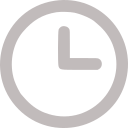导语:
2020年12月24日,BitCherry测试网络v1.0.1版本已经正式开启内测。本教程将带您体验BCWallet钱包的部分功能,您可以下载钱包浏览器插件BitCherryWalletConnect,创建钱包账户,并通过领取测试币来进行通证的基础交易和转账功能。本教程大约需要15分钟完成,希望可以为您带来良好的体验,让我们开始吧!
下载BCWallet钱包插件
首先需要下载BCWallet钱包插件,下载地址:
http://developers.bitcherry.io/downloads/bcwallet-chrome-plugin.zip
安装BCWallet插件
首先,解压下载好的BCWallet钱包插件压缩包,然后根据下图顺序安装BCWallet钱包插件到谷歌浏览器上。
- 在谷歌浏览器输入并打开链接:chrome://extensions/;
2、点击【加载已解压的扩展程序】;
3、选择桌面已解压的BCWallet钱包插件文件夹中的【chrome】为确认路径;
4、点击安装BCWallet钱包插件。

图2-1
创建BCWallet钱包地址
安装好插件会跳转新页面,如图3-1表示,点击并开始使用BCWallet钱包。

图3-1
图3-2中数字1和2表示创建钱包的两种方式。我们使用第1种为例,点击【创建钱包】。

图3-2
图3-3开始设置密码,数字1、2处的密码要一致,勾选确认条款,完成创建。

图3-3
图3-4中,点击数字1处,会展开助记词密语。如图3-5。

图3-4
图3-5中数字1部分代表助记词,需要自行保存并备份。

图3-5
图3-6,数字2部分是根据数字1处的点击顺序获得,点击顺序需要与助记词的顺序一致;

图3-6
图3-7,点击【全部完成】完成创建。

图3-7
在谷歌浏览器工具条上显示BCWallet的图标
如图4-1的顺序点击可使BCWallet钱包的图标显示在谷歌浏览器工具条上。

图4-1
如图4-2顺序点击可打开BCWallet钱包窗口,点击数字3处复制钱包地址。

图4-2
获取测试币
1、打开谷歌浏览器,输入获取地址:http://developers.bitcherry.io/testNetwork/
2、在数字2粘贴刚刚复制的钱包地址,点击【获取】即可领取100枚测试币;
图5-1中数字4为返回的交易hash(每个地址每天仅有一次领取机会)。

图5-1
图5-2中按数字顺序点击可查看获取到的测试币数量。

图5-2
BCWallet转币
图6-1中的数字1处表示打开BCWallet窗口。
图6-1中的数字2处表示自己的钱包地址;
图6-1中的数字3处表示当前余额;
图6-1中的数字4处,点击【发送】后打开转币窗口图6-2。

图6-1
图6-2中的数字1处可以输入接收方的钱包地址;
图6-2中的数字2处表示交易数量,输入后,点击【下一步】跳转图6-3。

图6-2
图6-3中数字1表示确认交易并发送到网络。

图6-3
查看交易详情
根据图6-4的顺序,打开图6-5交易详情。

图6-4
图6-5中数字1表示交易的hash,点击打开区块浏览器,跳转图6-6。

图6-5
图6-6为区块浏览器窗口,所有的交易都可以在浏览器中查看。
区块浏览器的地址:http://blockscan.bitcherry.io/
图6-6中数字1处表示交易的hash为“0x031237720260ceff8b54e67c30943a62d7b223071520dff82e48f8af97440830”
图6-6中数字2处表示交易的执行状态;
图6-6中数字3处表示交易在哪个块高确认的;
图6-6中数字4处表示交易的发送方(FROM地址);
图6-6中数字5处表示交易的接收方(TO地址)。
还可以查看交易的数量、交易时间等,在此不一一列举。

图6-6
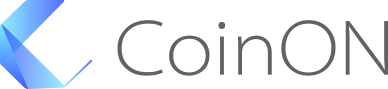
 微信扫一扫
微信扫一扫